VRay实战图文教程,教你镜面材质渲染设置技巧和方法
VRay是一款出色的渲染工具,广泛应用于设计行业,不管是工业设计,室内设计,游戏设计,建筑设计,学好vray渲染都将会让你从事这些行业有着不错的收益,想要渲染出更加真实出色的效果,渲染技巧和方法是一定要学习和掌握的,尤其是相关材质的渲染技巧和方法,比如那些常用的材质设置技巧,下面我们就以比较常用的镜面材质为例,教大家vray镜面材质渲染设置技巧和方法。
我们把木地板的材质做好以后我们退出孤立显示,
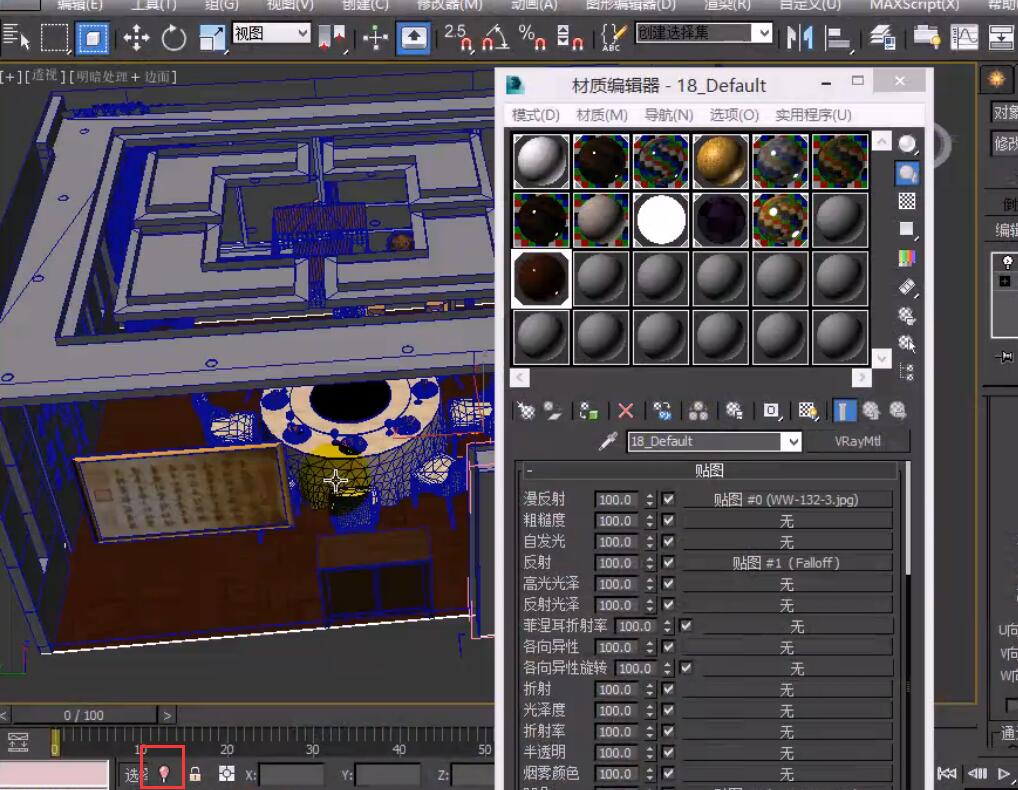
那么我们选择墙体,我们先地面后墙面在里面这样从大到小这样一个逻辑去进行编辑设置,这样会提高我们的绘图效率,我们同样Alt+Q把它孤立显示出来,
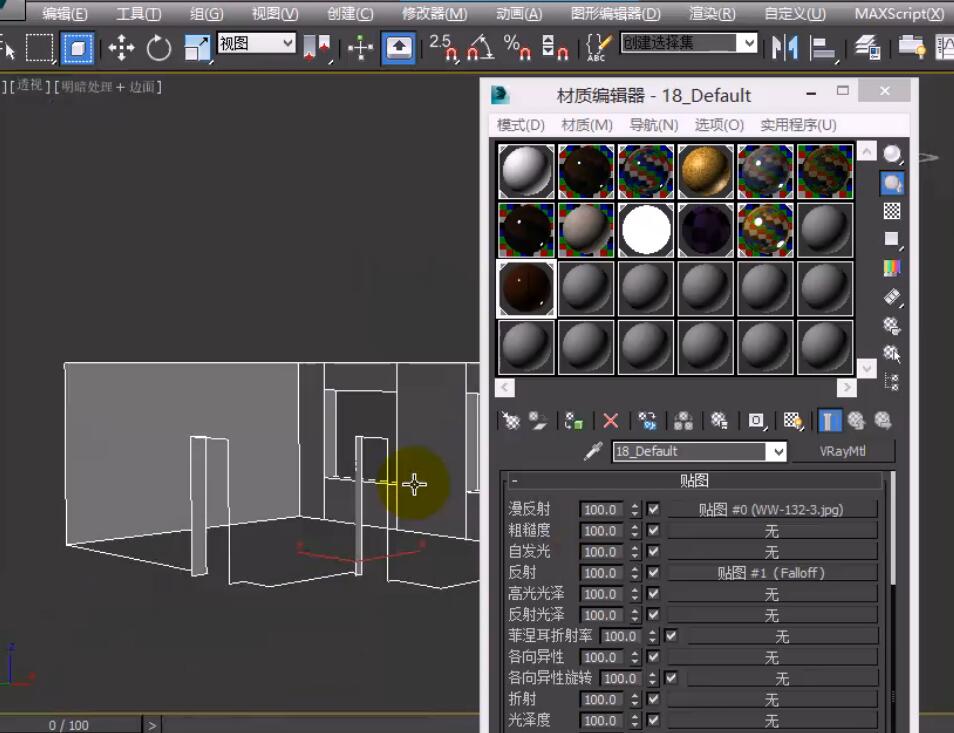
那么这样我们就已经把墙面从场景里面分离出来了,我们可以看一下渲染的图片,

我们可以看到墙面上都是壁纸的材质,那么这个壁纸的材质大家可以想起来,我们的壁纸它面上是有不同的纹理的,纹理也比较的丰富,另外像一些高档的墙纸或者一些PVC的墙纸它表面上是会有一定的反光的,大家可以仔细观察生活中的实物。
这里我们要表现场景中的壁纸,同样这个壁纸它又一定的反射那么我们来设置一下,同样选择一个空白的材质球,大家记住在我们设置一些材质的时候同样可以给它命一个名。
我们选择一个空白的材质球给它命名为墙纸,这样方便我们以后在运用材质的时候能够灵活的去运用比如说我们可以调用其他场景中的材质来进行运用,那么有名字的话就方便我们去进行查找,或者当我们覆盖材质以后如果我们想找回材质如果有名字也方便我们去进行寻找。
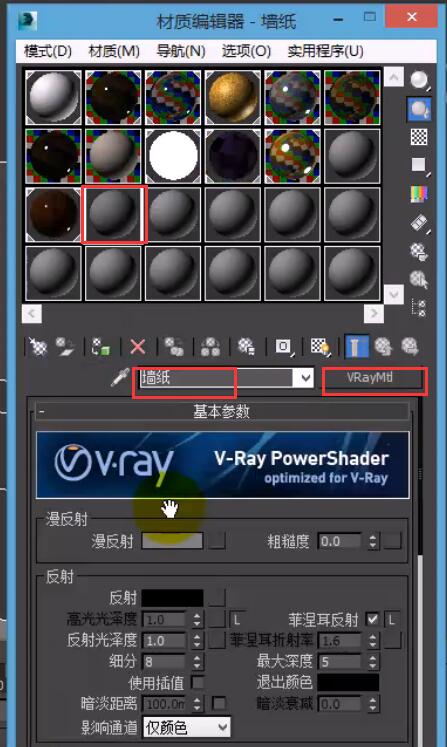
我们把这个空白的材质球转化为VRayMtl材质,同样这个壁纸的材质它跟地板的材质有异曲同工之妙同样它的表面是有纹理的,我们找到贴图这个贴图我们使用墙纸贴图,
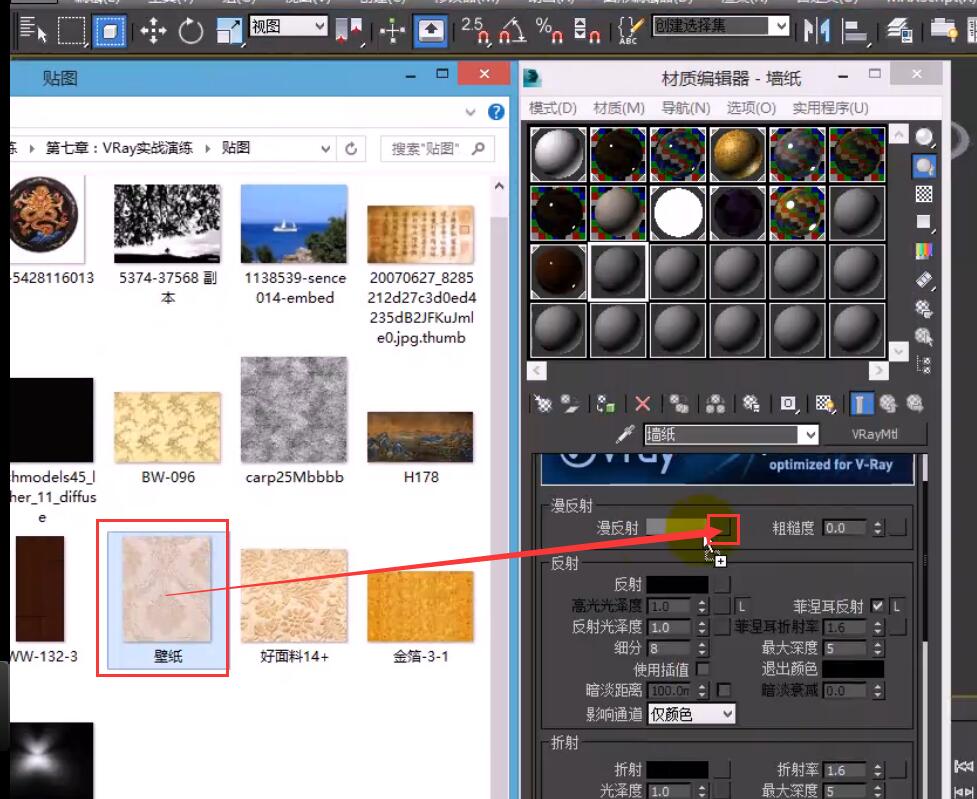
同样我们也是把它拉进去,拉进去以后我们把它的模糊值设置为0.01,
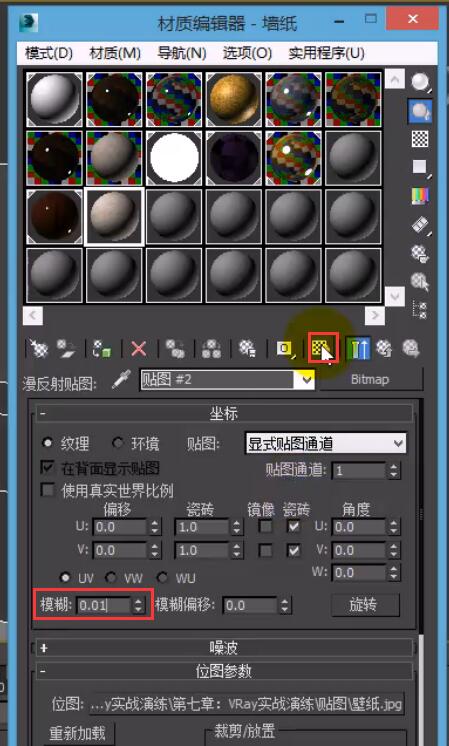
设置为0.01以后我们把它进行显示,因为这个壁纸它表面上也可以有一定的反射,我们可以对它进行一个微小的反射值的设置,这样使得墙纸的亮度以及它的质感会更好一些,
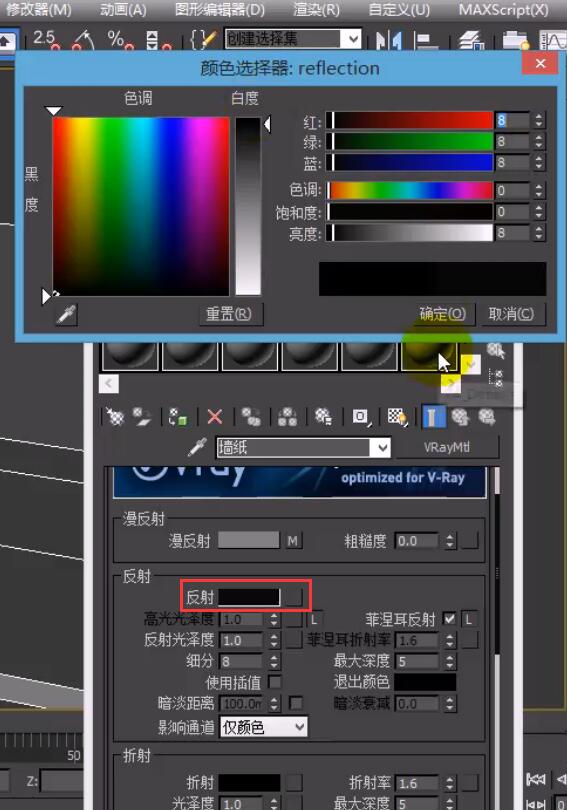
当我们设置反射以后,大家要注意我们要把它的高光光泽度也就是说让它的高光没有那么锐利让它更散一些,那么墙纸高光比其他的都散,我们给它设置一个0.3或者028也可以,让它的表面微微有一些光泽度,
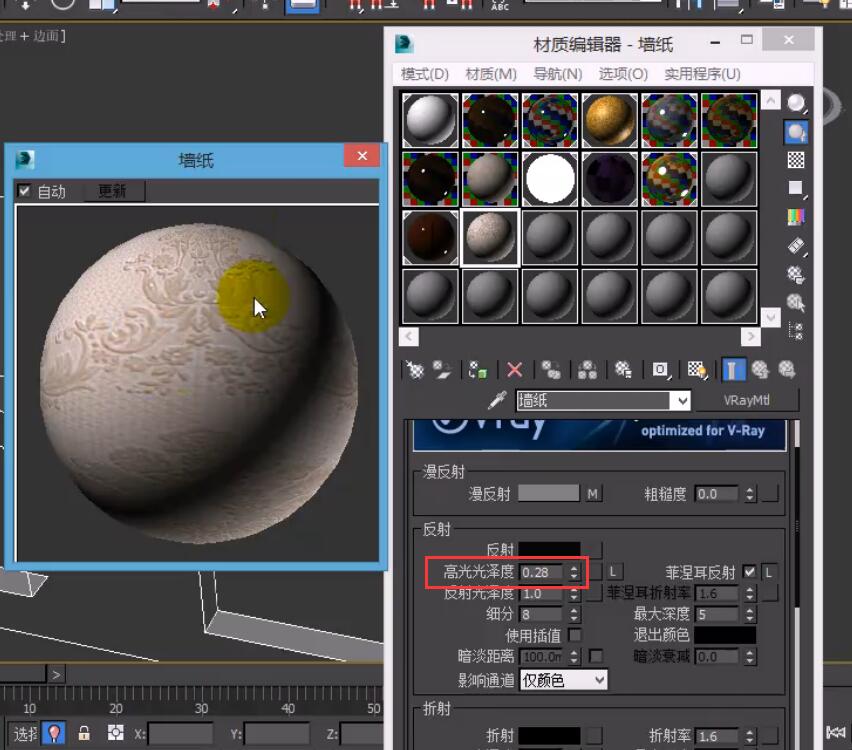
另外它表面也是有模糊的模糊还比较的明显,但是因为我们高光光泽度的值已经设置的很小了,上面的反射值也设置的不大,为了在我们渲染效果的时候它的速度更快那么这个反射光泽度我们不用去理会它,

细分值我们可以让它提高一点,这样设置好以后我们直接覆给它就可以了,
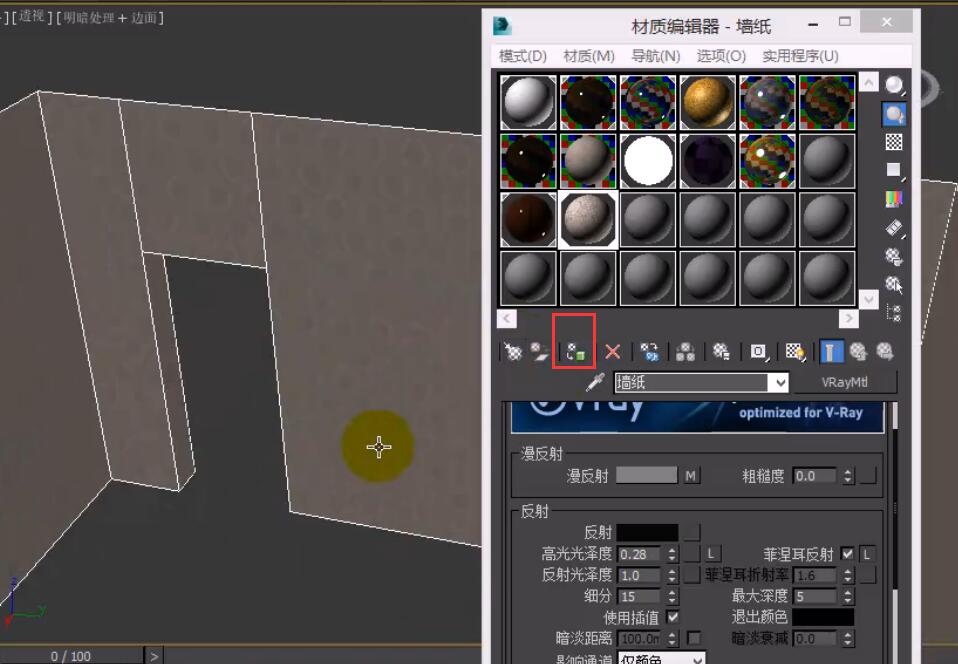
覆给它以后我们同样要对这个模型给它添加一个UVW贴图,
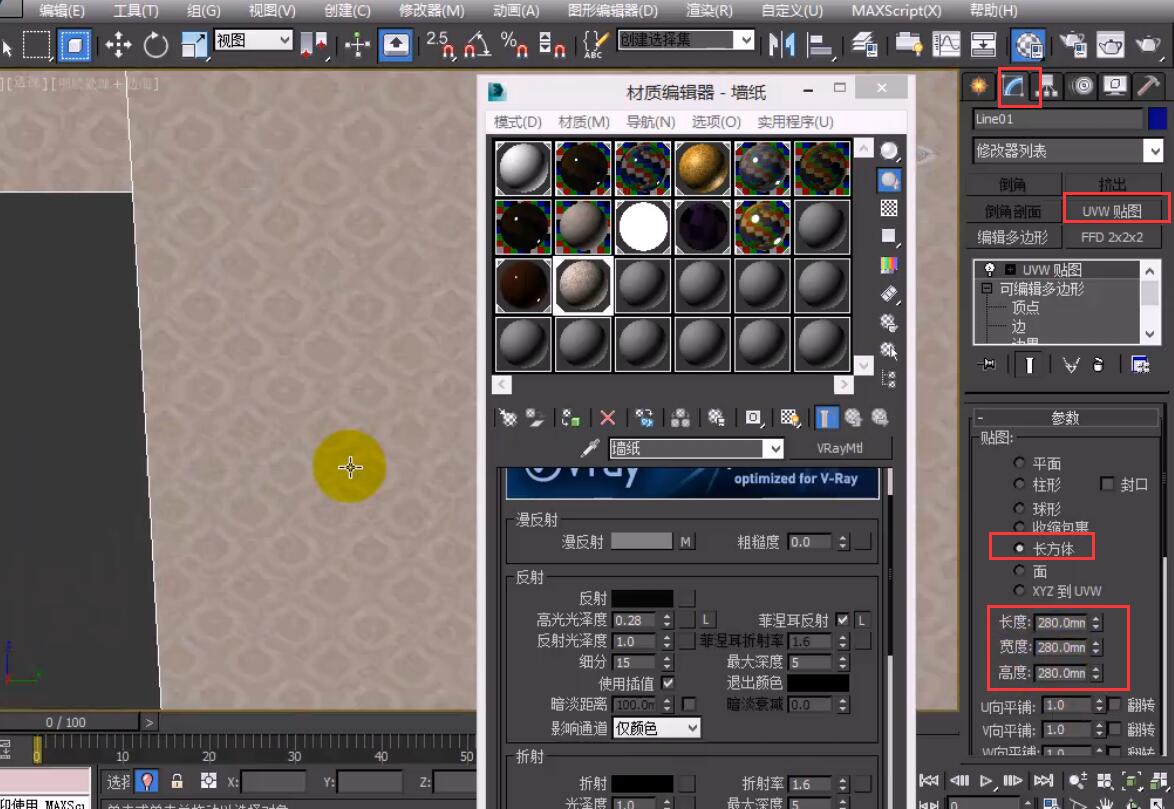
在这里UVW贴图它就是以个长方体的,大小大家可以参照长度280,宽度280,高度280。我们这个壁纸让它更接近实际除了它又一定的反射之外它的表面也有一定的凹凸,我们把漫反射的贴图给他以实例的方式复制到凹凸这里来,
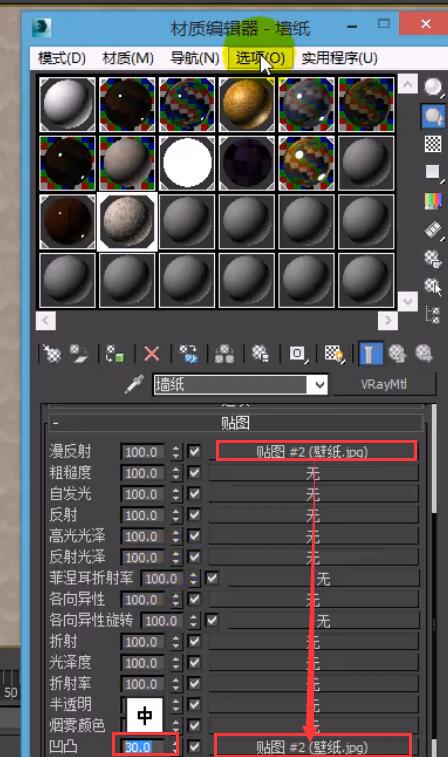
那么这个值为30也可以,那么这个墙纸的材质我们就已经设置好了,
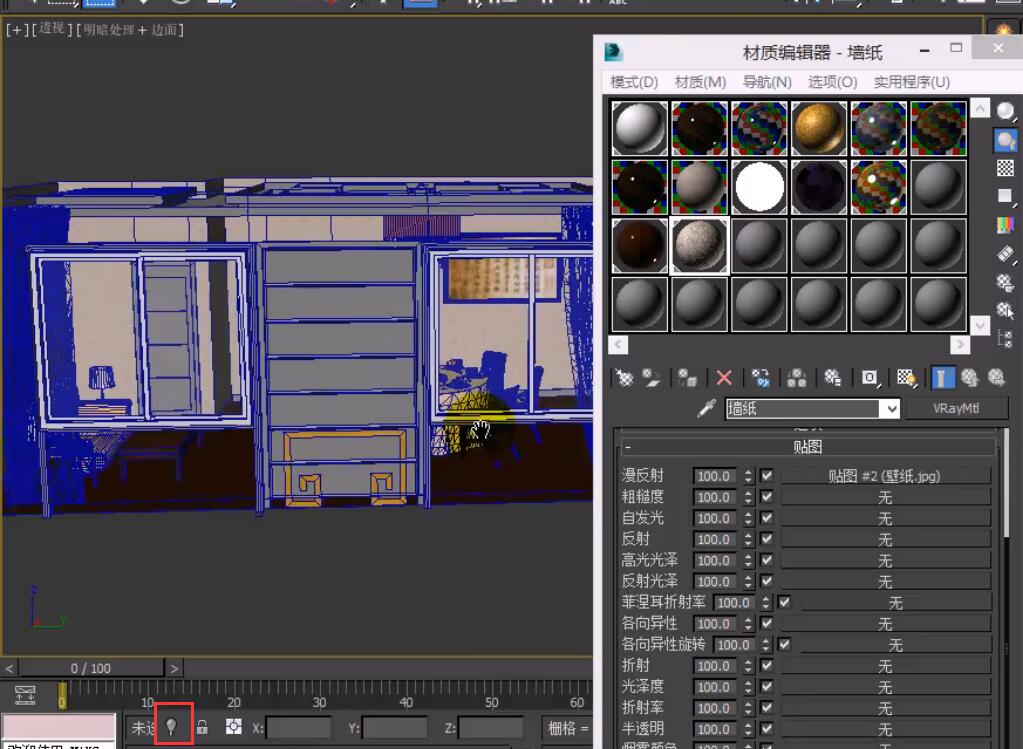
我们就可以退出孤立显示,那么接下来我们看一下这个效果图,

像背景墙的后面是有一个茶镜的包括窗户的这个地方也是有茶镜的,天花板的顶上也是有茶镜的材质,那么我们接下来就来设置这个镜面材质。
镜面材质的设置方法实际上比较简单,我们选择一个空白的材质球给它命名为镜面,然后将它转换为VRayMtl材质,

我们现在要的是茶镜的效果,我们在对比看一下,

我们要让它的漫反射有茶色的纹理,我们把它的值设置为一个茶色。如果大家觉得不好调节大家也可以参照我这里的值来进行调节,
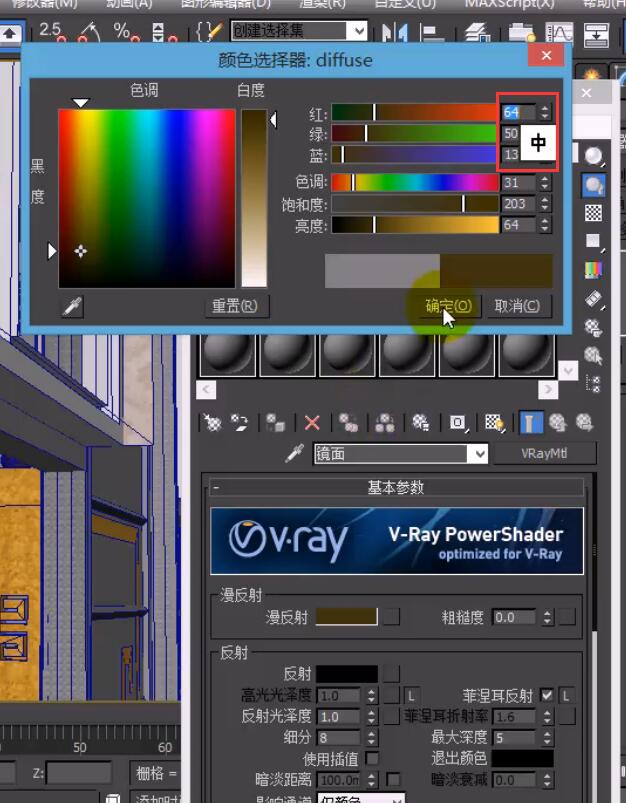
这样设置好以后,那么这个镜面的反射是比较的强烈,但是在设置这个反射的时候也是有一定的小技巧的,我们尽可能的让这个反射它的颜色跟漫反射的颜色接近,那我们就可以调节一下,
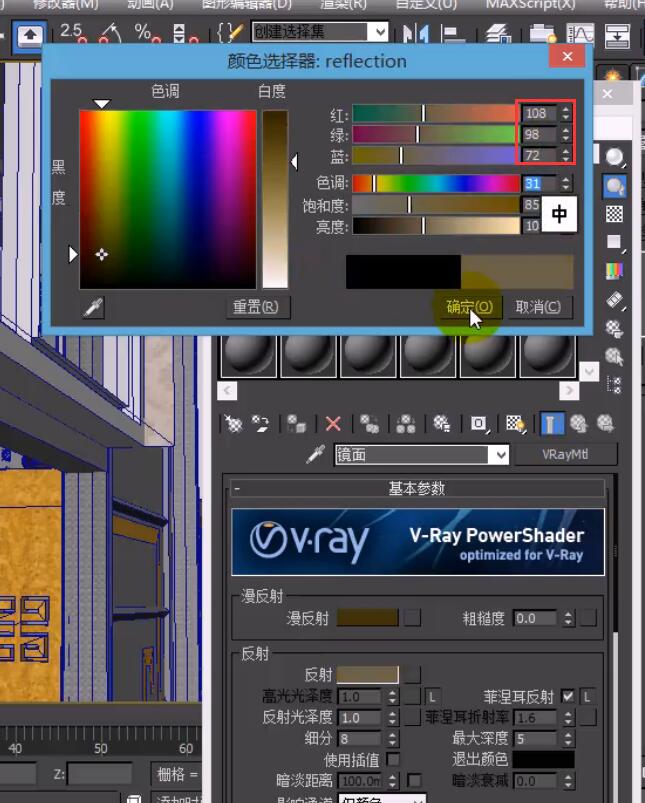
如果大家觉得调节起来不是很方面的话,同样我们也可以在这里给大家一个参照值。设置好以后这个反射就出来了,其他的值我们就可以不用去设置它。

为了让它的镜面反射效果好一些我们取消勾选菲涅耳反射,大家注意菲涅耳反射在制作什么材质才用到它大家要记住。
那么这时候我们就可以对场景中这些需要这些茶镜材质的地方将材质覆给它们,

猜你喜欢
![]()